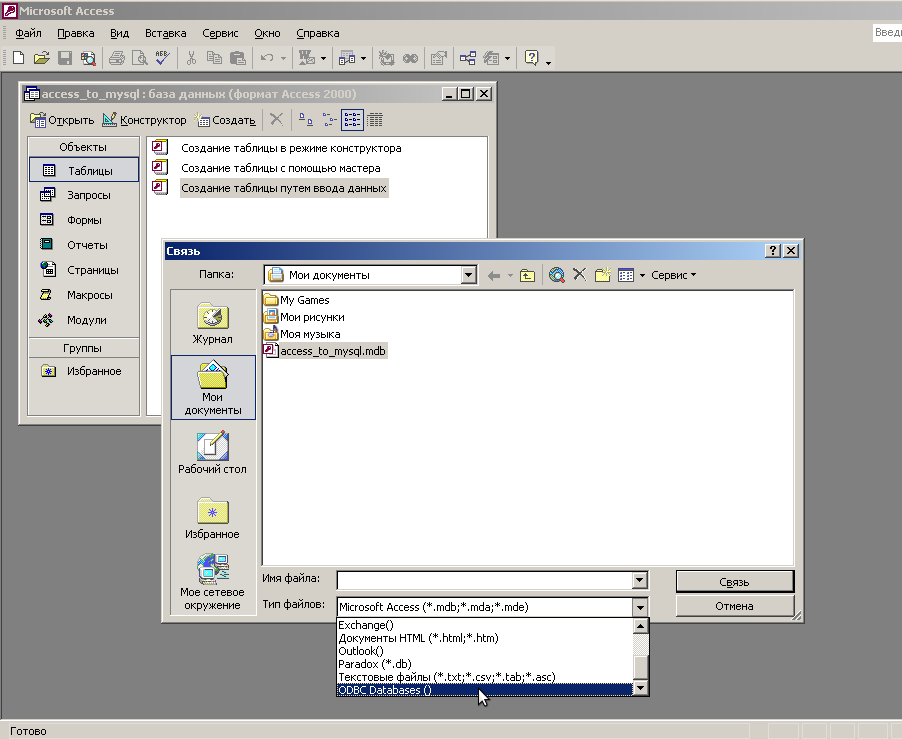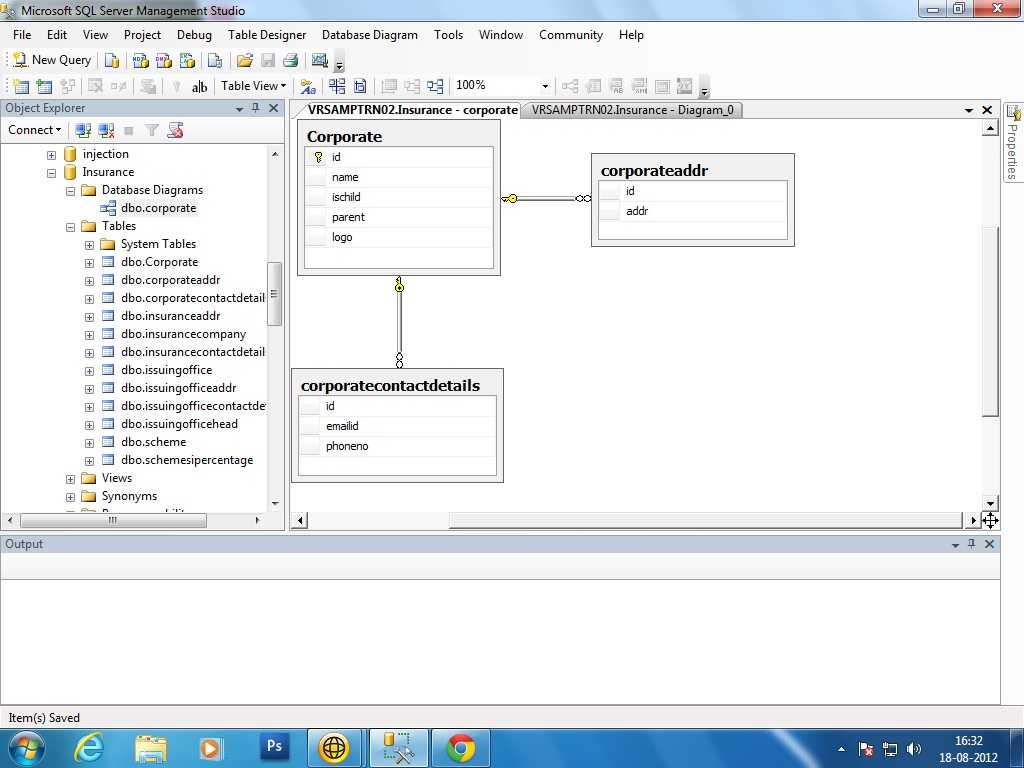Как создать базу данных sql: Создание базы данных — SQL Server
Содержание
Создание базы данных в Microsoft SQL Server – инструкция для новичков | Info-Comp.ru
Приветствую всех на сайте Info-Comp.ru! В этой статье я подробно, специально для начинающих программистов, расскажу о том, как создать базу данных в Microsoft SQL Server, а также о том, что Вы должны знать, перед тем как создавать базу данных.
Сегодняшний материал, как я уже сказал, ориентирован на начинающих программистов, которые хотят научиться работать с Microsoft SQL Server. Поэтому я и буду исходить из того, что Вам нужно создать базу данных для обучения, т.е. основной посыл этой статьи направлен на то, чтобы тот, кто хочет создать базу данных в Microsoft SQL Server, после прочтения статьи четко знал, что ему для этого нужно сделать.
Заметка! Профессиональный онлайн-курс по T-SQL для начинающих.
Содержание
- Что нужно, для того чтобы создать базу данных в Microsoft SQL Server?
- Создание базы данных в SQL Server Management Studio
- Создание базы данных на T-SQL (CREATE DATABASE)
- Удаление базы данных в Microsoft SQL Server
- Видео-урок по созданию базы данных в Microsoft SQL Server
Что нужно, для того чтобы создать базу данных в Microsoft SQL Server?
В данном разделе я представлю своего рода этапы создания базы данных в Microsoft SQL Server, т. е. это как раз то, что Вы должны знать и что у Вас должно быть, для того чтобы создать базу данных:
е. это как раз то, что Вы должны знать и что у Вас должно быть, для того чтобы создать базу данных:
- У Вас должна быть установлена СУБД Microsoft SQL Server. Для обучения идеально подходит бесплатная редакция Microsoft SQL Server Express. Если Вы еще не установили SQL сервер, то вот подробная видео-инструкция, там я показываю, как установить Microsoft SQL Server 2017 в редакции Express;
- У Вас должна быть установлена среда SQL Server Management Studio (SSMS). SSMS – это основной инструмент, с помощью которого осуществляется разработка баз данных в Microsoft SQL Server. Эта среда бесплатная, если ее у Вас нет, то в вышеупомянутой видео-инструкции я также показываю и установку этой среды;
- Спроектировать базу данных. Перед тем как переходить к созданию базы данных, Вы должны ее спроектировать, т.е. определить все сущности, которые Вы будете хранить, определить характеристики, которыми они будут обладать, а также определить все правила и ограничения, применяемые к данным, в процессе их добавления, хранения и изменения.
 Иными словами, Вы должны определиться со структурой БД, какие таблицы она будет содержать, какие отношения будут между таблицами, какие столбцы будет содержать каждая из таблиц. В нашем случае, т.е. при обучении, этот этап будет скорей формальным, так как правильно спроектировать БД начинающий не сможет. Но начинающий должен знать, что переходить к созданию базы данных без предварительного проектирования нельзя, так как реализовать БД, не имея четкого представления, как эта БД должна выглядеть в конечном итоге, скорей всего не получится;
Иными словами, Вы должны определиться со структурой БД, какие таблицы она будет содержать, какие отношения будут между таблицами, какие столбцы будет содержать каждая из таблиц. В нашем случае, т.е. при обучении, этот этап будет скорей формальным, так как правильно спроектировать БД начинающий не сможет. Но начинающий должен знать, что переходить к созданию базы данных без предварительного проектирования нельзя, так как реализовать БД, не имея четкого представления, как эта БД должна выглядеть в конечном итоге, скорей всего не получится; - Создать пустую базу данных. В среде SQL Server Management Studio создать базу данных можно двумя способами: первый — с помощью графического интерфейса, второй — с помощью языка T-SQL;
- Создать таблицы в базе данных. К этому этапу у Вас уже будет база данных, но она будет пустая, так как в ней еще нет никаких таблиц. На этом этапе Вам нужно будет создать таблицы и соответствующие ограничения;
- Наполнить БД данными. В базе данных уже есть таблицы, но они пусты, поэтому сейчас уже можно переходить к добавлению данных в таблицы;
- Создать другие объекты базы данных.
 У Вас уже есть и база данных, и таблицы, и данные, поэтому можно разрабатывать другие объекты БД, такие как: представления, функции, процедуры, триггеры, с помощью которых реализуется бизнес-правила и логика приложения.
У Вас уже есть и база данных, и таблицы, и данные, поэтому можно разрабатывать другие объекты БД, такие как: представления, функции, процедуры, триггеры, с помощью которых реализуется бизнес-правила и логика приложения.
Вот это общий план создания базы данных, который Вы должны знать, перед тем как начинать свое знакомство с Microsoft SQL Server и языком T-SQL.
В этой статье мы рассмотрим этап 4, это создание пустой базы данных, будут рассмотрены оба способа создания базы данных: и с помощью графического интерфейса, и с помощью языка T-SQL. Первые три этапа Вы должны уже сделать, т.е. у Вас уже есть установленный SQL Server и среда Management Studio, и примерная структура базы данных, которую Вы хотите реализовать, как я уже сказал, на этапе обучения этот пункт можно пропустить, а в следующих материалах я покажу, как создавать таблицы в Microsoft SQL Server пусть с простой, но с более-менее реальной структурой.
Создание базы данных в SQL Server Management Studio
Первое, что Вам нужно сделать, это запустить среду SQL Server Management Studio и подключиться к SQL серверу.
Затем в обозревателе объектов щелкнуть по контейнеру «Базы данных» правой кнопкой мыши и выбрать пункт «Создать базу данных».
В результате откроется окно «Создание базы данных». Здесь обязательно нужно заполнить только поле «Имя базы данных», остальные параметры настраиваются по необходимости. После того, как Вы ввели имя БД, нажимайте «ОК».
Если БД с таким именем на сервере еще нет, то она будет создана, в обозревателе объектов она сразу отобразится.
Как видите, база данных создана, и в этом нет ничего сложного.
Создание базы данных на T-SQL (CREATE DATABASE)
Процесс создания базы данных на языке T-SQL, наверное, еще проще, так как для того чтобы создать БД с настройками по умолчанию (как мы это сделали чуть выше), необходимо написать всего три слова в редакторе SQL запросов – инструкцию CREATE DATABASE и название БД.
Сначала открываем редактор SQL запросов, для этого щелкаем на кнопку «Создать запрос» на панели инструментов.
Затем вводим следующую инструкцию, и запускаем ее на выполнение, кнопка «Выполнить».
CREATE DATABASE TestDB;
Где CREATE – это команда языка T-SQL для создания объектов на SQL сервере, командой DATABASE мы указываем, что хотим создать базу данных, а TestDB — это имя новой базы данных.
Конечно же, на данном этапе многие не знают ни Microsoft SQL Server, ни языка T-SQL, многие, наверное, как раз и создают базу данных для того, чтобы начать знакомиться с этой СУБД и начать изучать язык SQL. Поэтому чтобы Вам легче было это делать, советую почитать книгу «SQL код» – это самоучитель по языку SQL для начинающих программистов, которую написал я, и в которой я подробно, и в то же время простым языком, рассказываю о языке SQL.
С помощью инструкции CREATE DATABASE можно задать абсолютно все параметры, которые отображались у нас в графическом интерфейсе SSMS. Например, если бы мы заменили вышеуказанную инструкцию следующей, то у нас база данных создалась бы в каталоге DataBases на диске D.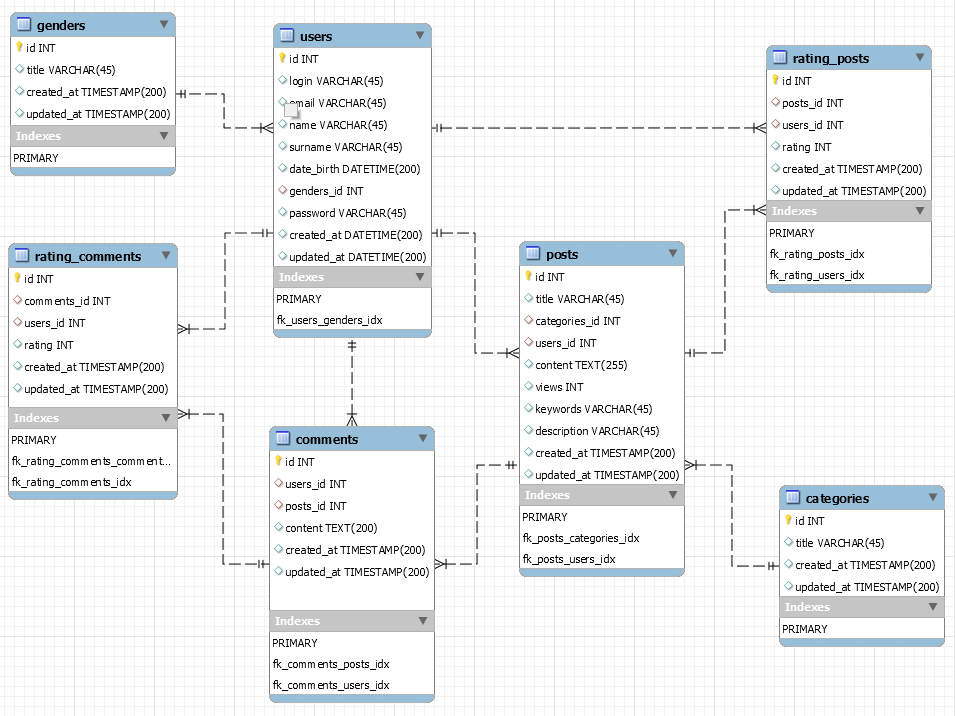
--Создание БД TestDB
CREATE DATABASE TestDB
ON PRIMARY --Первичный файл
(
NAME = N'TestDB', --Логическое имя файла БД
FILENAME = N'D:\DataBases\TestDB.mdf' --Имя и местоположение файла БД
)
LOG ON --Явно указываем файлы журналов
(
NAME = N'TestDB_log', --Логическое имя файла журнала
FILENAME = N'D:\DataBases\TestDB_log.ldf' --Имя и местоположение файла журнала
)
GO
Удаление базы данных в Microsoft SQL Server
В случае необходимости можно удалить базу данных. В реальности, конечно же, такое редко будет требоваться, но в процессе обучения, может быть, и часто. Это можно сделать также, как с помощью графического интерфейса, так и с помощью языка T-SQL.
В случае с графическим интерфейсом необходимо в обозревателе объектов щелкнуть правой кнопкой мыши по нужной базе данных и выбрать пункт «Удалить».
Примечание! Удалить базу данных возможно, только если к ней нет никаких подключений, т.
е. в ней никто не работает, даже Ваш собственный контекст подключения в SSMS должен быть настроен на другую БД (например, с помощью команды USE). Поэтому предварительно перед удалением необходимо попросить всех завершить сеансы работы с БД, или в случае с тестовыми базами данных принудительно закрыть все соединения.
В окне «Удаление объекта» нажимаем «ОК». Для принудительного закрытия существующих подключений к БД можете поставить галочку «Закрыть существующие соединения».
В случае с T-SQL, для удаления базы данных достаточно написать следующую инструкцию (в БД также никто не должен работать).
DROP DATABASE TestDB;
Где DROP DATABASE — это инструкция для удаления базы данных, TestDB – имя базы данных. Иными словами, командой DROP объекты на SQL сервере удаляются.
Заметка! Для комплексного изучения языка T-SQL рекомендую посмотреть мои видеокурсы по T-SQL, в которых используется последовательная методика обучения и рассматриваются все конструкции языка SQL и T-SQL.
Видео-урок по созданию базы данных в Microsoft SQL Server
На этом наш сегодняшний урок закончен, надеюсь, материал был Вам интересен и полезен, в следующем материале я расскажу про то, как создавать таблицы в Microsoft SQL Server, удачи Вам, пока!
Создание базы данных SQL и таблиц базы данных на примере
Связанные темы
- Реляционная модель данных
- Основы проектирования баз данных
| Назад | Листать | Вперёд>>> |
Создадим базу данных, краткое описание проекта которой — в статье Основы проектирования базы данных
— пример.
Для этого понадобится установленная система управления базами данных (СУБД) DB2. Мы будем использовать
диалект языка SQL, который используется именно в этой СУБД.
Первая команда, которую мы будем применять для создании базы данных — это команда CREATE DATABASE. Её синтаксис следующий:
CREATE DATABASE ИМЯ_БАЗЫ ДАННЫХ
Далее для создания таблиц нашей базы данных будем многократно использовать команду CREATE TABLE. Её синтаксис следующий:
CREATE TABLE ИМЯ_ТАБЛИЦЫ (имя_первого_столбца тип данных,
…,
имя_последнего_столбца тип данных,
первичный ключ,
ограничения (не обязательно))
Так как наша база данных моделирует сеть аптек, то в ней есть такие сущности, как «Аптека» (таблица
Pharmacy в нашем примере создания базы данных), «Препарат» (таблица Preparation в нашем
примере создания базы данных), «Доступность (препаратов в аптеке)» (таблица Availability в нашем
примере создания базы данных), «Клиент» (таблица Client в нашем
примере создания базы данных) и другие, которые здесь подробно и разберём.
Разработке модели «сущность-связь» можно посвятить не одну статью, но если нас прежде
всего интересуют команды языка SQL для создания базы данных и таблиц в ней, то условимся
считать, что связи между сущностями уже нам понятны. На рисунке ниже
На рисунке ниже
приведено представление модели нашей базы данных с атрибутами сущностей (таблиц) и связями
между таблицами.
Для увеличения рисунка можно нажать на него левой кнопкой мыши.
При создании базы данных, в которой таблицы связаны между собой, важно позаботиться о
целостности данных. Это означает, например, что если если удалить препарат из таблицы Preparation, то должны удалиться все записи этого препарата в таблице Availability.
Ещё пример ограничения целостности: нужно установить запрет на удаление названия группы препарата из таблицы Group, если существует хотя бы один препарат этой группы.
Особый случай составляет изменение данных в одной таблице, когда производятся действия с
данными в другой таблице. Об этом поговорим в конце статьи. Можно также углубиться в теорию на
уроке Реляционная модель данных.
Как уже говорилось, в разбираемом здесь примере создания базы данных использовался вариант языка SQL, который
используется в системе управления базами данных (СУБД) DB2. Он является регистронезависимым,
Он является регистронезависимым,
то есть не имеет значение, набраны ли команды и отдельные слова в них строчными или
прописными буквами. Для иллюстрации этой особенности приведены команды без особой системы
набранные строчными и прописными буквами.
Теперь приступим к созданию команд. Первая наша команда SQL создаёт базу данных PHARMNETWORK:
Код SQL
CREATE DATABASE PHARMNETWORK
Описание таблицы PHARMACY (Аптека):
| Имя поля | Тип данных | Описание |
| PH_ID | smallint | Идентификационный номер аптеки |
| Address | varchar(40) | Адрес аптеки |
Пишем команду, которая создаёт таблицу PHARMACY (Аптека), значения первичного ключа PH_ID генерируются автоматически от 1 с шагом 1, вносится проверка на то, чтобы значения атрибута Address в этой таблице были уникальными:
Код SQL
CREATE TABLE PHARMACY(PH_ID smallint NOT NULL GENERATED ALWAYS AS IDENTITY
(START WITH 1, INCREMENT BY 1), Address varchar(40) NOT NULL,
PRIMARY KEY(PH_ID), CONSTRAINT PH_UNIQ UNIQUE(Address))
Следует обратить внимание на то, что автоматическое генерирование первичного ключа с приращением обеспечено средствами,
применяемыми в диалекте SQL для DB2:
Код SQL
PH_ID smallint NOT NULL GENERATED ALWAYS AS IDENTITY
(START WITH 1, INCREMENT BY 1)
Средства автоматического генерирования первичного ключа с приращением (кратко это называется
автоинкрементом) в разных диалектах SQL различаются.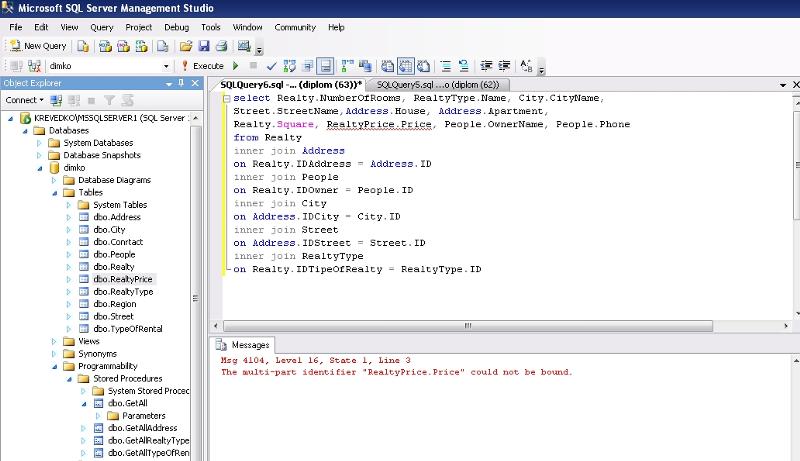 Так, в MySQL используется ключевое слово
Так, в MySQL используется ключевое слово
AUTO_INCREMENT и соответствующая часть запроса на создание таблицы выглядит следующим образом:
Код SQL
PH_ID int(4) NOT NULL AUTO_INCREMENT
В SQL Server механизм автоинктемента обеспечивается так:
Код SQL
PH_ID int IDENTITY(1, 1) PRIMARY KEY
Запись (1, 1) здесь означает, что значения первичного ключа должны создаваться начиная с 1 с приращением
на 1. Итак, помните о том, что в зависимости от СУБД и диалекта SQL механизмы автоинкремента различаются,
а далее для краткости будем приводить запросы на создание таблиц в соответствии с синтаксисом для DB2.
Описание таблицы GROUP (Группа препаратов):
| Имя поля | Тип данных | Описание |
| GR_ID | smallint | Идентификационный номер группы препаратов |
| Name | varchar(40) | Название группы препаратов |
Пишем команду, которая создаёт таблицу Group (Группа препаратов), значения первичного ключа GR_ID генерируются автоматически от 1 с шагом 1, проводится проверка уникальности наименования группы (для этого используется ключевое слово CONSTRAINT):
Код SQL
CREATE TABLE GROUP(GR_ID smallint NOT NULL GENERATED ALWAYS AS IDENTITY
(START WITH 1, INCREMENT BY 1), Name varchar(40) NOT NULL, PRIMARY KEY(GR_ID),
CONSTRAINT GR_UNIQ UNIQUE(Name))
Описание таблицы PREPARATION (Препарат):
| Имя поля | Тип данных | Описание |
| PR_ID | smallint | Идентификационный номер препарата |
| GR_ID | smallint | Идентификационный номер группы препарата |
| Name | varchar(40) | Название препарата |
Команда, которая создаёт таблицу PREPARATION, значения первичного ключа PR_ID генерируются автоматически от 1 с шагом 1, определяется, что значения внешнего ключа GR_ID (Группа препаратов) не могут принимать значение NULL, определена проверка уникальности значений атрибута Name:
Код SQL
CREATE TABLE PREPARATION(PR_ID smallint NOT NULL GENERATED ALWAYS AS IDENTITY
(START WITH 1, INCREMENT BY 1), Name varchar(40) NOT NULL, GR_ID int NOT NULL,
PRIMARY KEY(PR_ID), constraint PR_UNIQ UNIQUE(Name))
Далее нам требуется позаботиться об ограничениях целостности.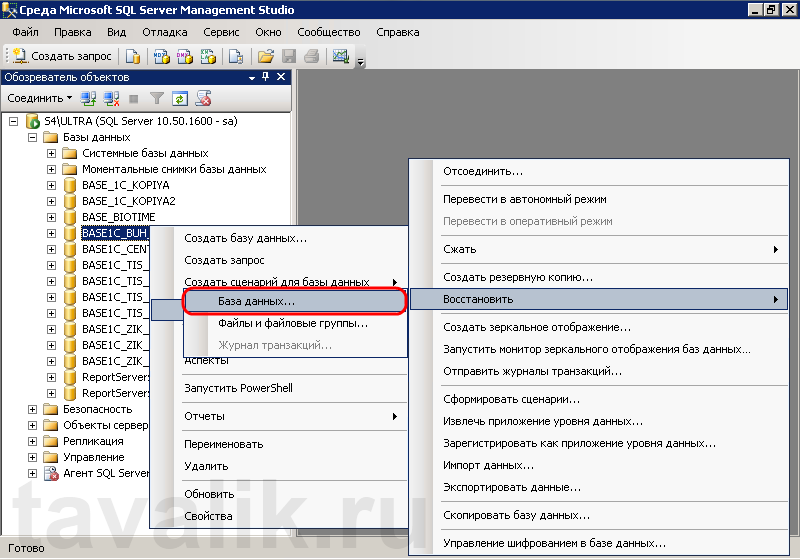 Это очень удобно слелать с помощью
Это очень удобно слелать с помощью
команды alter table. Эта команда изучается на уроке SQL ALTER TABLE — изменение таблицы базы данных.
Теперь самое время создать таблицу AVAILABILITY (Доступность или Наличие препарата в аптеке). Её описание:
| Имя поля | Тип данных | Описание |
| A_ID | smallint | Идентификационный номер записи о доступности |
| PH_ID | smallint | Идентификационный номер аптеки |
| PR_ID | smallint | Идентификационный номер препарата |
| Quantity | int | Количество доступного препарата |
| DateStart | varchar(20) | Дата начала работы аптеки с данным препаратом |
| DateEnd | varchar(20) | Дата окончания работы аптеки с данным препаратом |
| Mart | varchar(3) | Выставлен ли препарат на витрину |
Пишем команду, которая создаёт таблицу AVAILABILITY. Определяются даты начала (не может быть NULL) и окончания (по умолчанию NULL).
Определяются даты начала (не может быть NULL) и окончания (по умолчанию NULL).
Код SQL
CREATE TABLE AVAILABILITY(A_ID smallint NOT NULL GENERATED ALWAYS AS IDENTITY
(START WITH 1, INCREMENT BY 1), PH_ID INT NOT NULL, PR_ID INT NOT NULL,
DateStart varchar(20) NOT NULL, DateEnd varchar(20) DEFAULT NULL,
QUANTITY INT NOT NULL, MART varchar(3) DEFAULT NULL, PRIMARY KEY(A_ID),
CONSTRAINT AVA_UNIQ UNIQUE(PH_ID, PR_ID))
Создаём таблицу DEFICIT (Дефицит препарата в аптеке, то есть, неудовлетворённый запрос). Её описание:
| Имя поля | Тип данных | Описание |
| D_ID | smallint | Идентификационный номер записи о дефиците |
| PH_ID | smallint | Идентификационный номер аптеки |
| PR_ID | smallint | Идентификационный номер препарата |
| Solution | varchar(40) | Решение проблемы дефицита |
| DateStart | varchar(20) | Дата появления проблемы |
| DateEnd | varchar(20) | Дата решения проблемы |
Пишем команду, которая создаёт таблицу DEFICIT:
Код SQL
CREATE TABLE DEFICIT(D_ID smallint NOT NULL GENERATED ALWAYS AS IDENTITY
(START WITH 1, INCREMENT BY 1), PH_ID INT NOT NULL, PR_ID INT NOT NULL,
Solution varchar(40) NOT NULL, DateStart varchar(20) NOT NULL,
DateEnd varchar(20) DEFAULT NULL)
Осталось немного. Мы уже дошли до команды, которая создаёт таблицу Employee (Сотрудник). Её описание:
Мы уже дошли до команды, которая создаёт таблицу Employee (Сотрудник). Её описание:
| Имя поля | Тип данных | Описание |
| E_ID | smallint | Идентификационный номер сотрудника |
| PH_ID | smallint | Идентификационный номер аптеки |
| FName | varchar(40) | Имя сотрудника |
| LName | varchar(40) | Фамилия сотрудника |
| Post | varchar(40) | Должность |
Пишем команду, которая создаёт таблицу Employee (Сотрудник), с первичным ключом, генерируемым по тем же правилам, что и первичные ключи предыдущих таблиц, в которых они существуют. Внешним ключом PH_ID Сотрудник связан с PHARMACY (Аптекой).:
Код SQL
CREATE TABLE EMPLOYEE(E_ID smallint NOT NULL GENERATED ALWAYS AS IDENTITY
(START WITH 1, INCREMENT BY 1), F_Name varchar(40) NOT NULL,
L_Name varchar(40) NOT NULL, POST varchar(40) NOT NULL, PH_ID INT NOT NULL,
PRIMARY KEY(E_ID))
Очередь дошла до создании таблицы CLIENT (Клиент).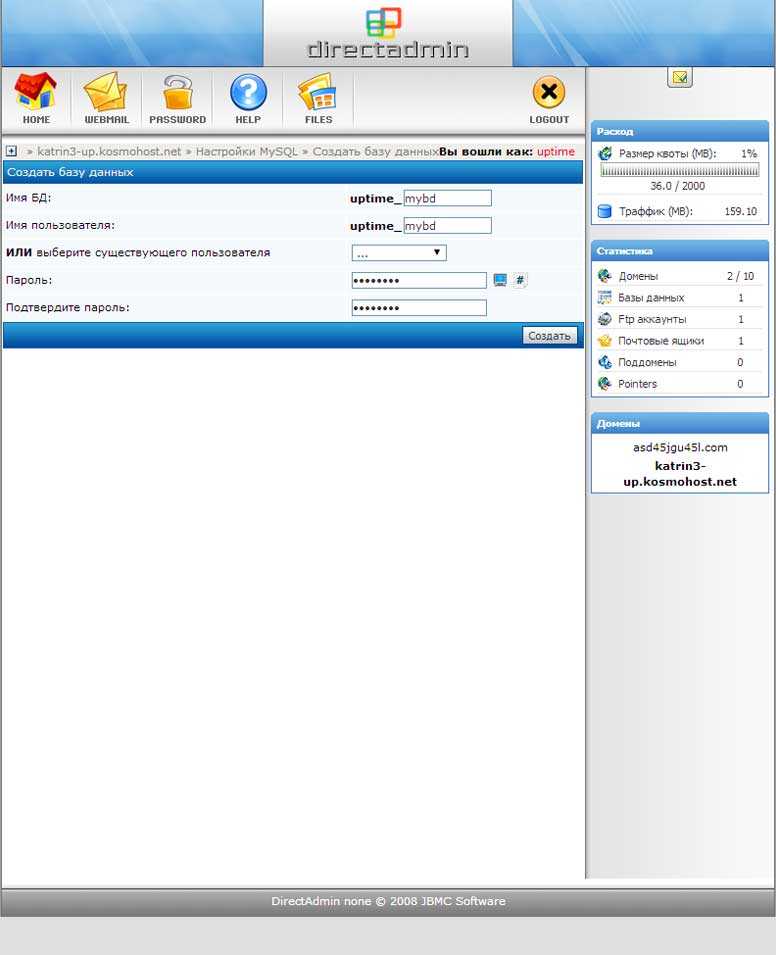 Её описание:
Её описание:
| Имя поля | Тип данных | Описание |
| C_ID | smallint | Идентификационный номер клиента |
| FName | varchar(40) | Имя клиента |
| LName | varchar(40) | Фамилия клиента |
| DateReg | varchar(20) | Дата регистрации |
Пишем команду, создающую таблицу CLIENT (Клиент), в отношении первичного ключа которого справедливо предыдущее описание. Особенность этой таблицы в том, что её атрибуты F_Name и L_Name имеют по умолчанию значение NULL. Это связано с тем, что клиенты могут быть как зарегистрированными, так и незарегистрированными. У последних значения имени и фамилии как раз и будут неопределёнными (то есть NULL):
Код SQL
CREATE TABLE CLIENT(C_ID smallint NOT NULL GENERATED ALWAYS AS IDENTITY
(START WITH 1, INCREMENT BY 1), FName varchar(40) DEFAULT NULL,
LName varchar(40) DEFAULT NULL, DateReg varchar(20), PRIMARY KEY(C_ID))
Предпоследняя таблица в нашей базе данных — таблица BASKET (Корзина покупок).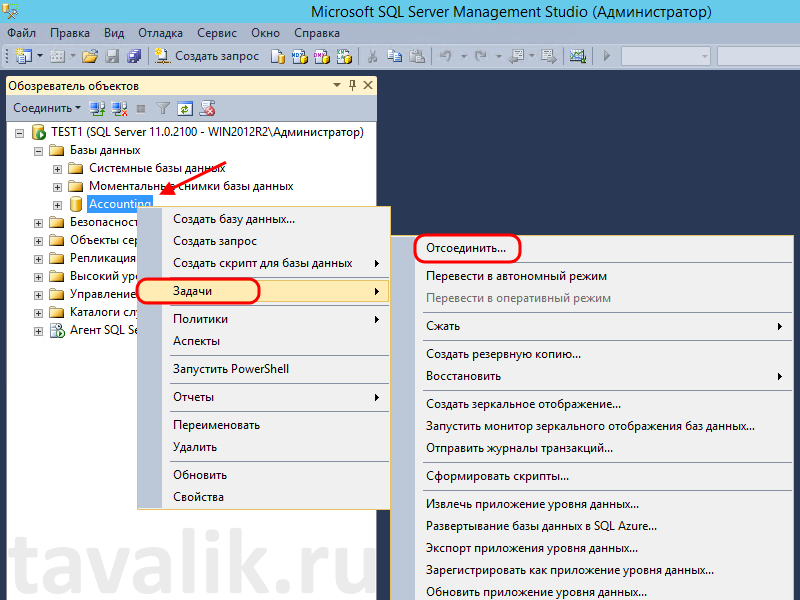 Её описание:
Её описание:
| Имя поля | Тип данных | Описание |
| BS_ID | smallint | Идентификационный номер корзины покупок |
| E_ID | smallint | Идентификационный номер сотрудника, оформившего корзину |
| C_ID | smallint | Идентификационный номер клиента |
Пишем команду, создающую таблицу BASKET (Корзина покупок), так же с уникальным и инкрементируемым первичным ключом и связанную внешним ключами C_ID и E_ID с Клиентом и Сотрудником соответственно:
Код SQL
CREATE TABLE BASKET(BS_ID smallint NOT NULL GENERATED ALWAYS AS IDENTITY
(START WITH 1, INCREMENT BY 1), C_ID INT NOT NULL, E_ID INT NOT NULL,
PRIMARY KEY(BS_ID))
И, наконец, последняя таблица в нашей базе данных — таблица BUYING (покупка). Её описание:
| Имя поля | Тип данных | Описание |
| B_ID | smallint | Идентификационный номер покупки |
| PH_ID | smallint | Идентификационный номер аптеки |
| PR_ID | smallint | Идентификационный номер препарата |
| BS_ID | varchar(40) | Идентификационный номер корзины покупок |
| Price | varchar(20) | Цена |
| Date | varchar(20) | Дата |
Пишем команду, создающую таблицу BUYING (покупка), так же с уникальным и инкрементируемым первичным ключом и связанную внешними ключами BS_ID, PH_ID, PR_ID с Корзиной покупок, Аптекой и Препаратом соответственно:
Код SQL
CREATE TABLE BUYING(B_ID smallint NOT NULL GENERATED ALWAYS AS IDENTITY
(START WITH 1, INCREMENT BY 1), BS_ID INT NOT NULL, PH_ID INT NOT NULL,
PR_ID INT NOT NULL, DateB varchar(20) NOT NULL, Price Double NOT NULL,
PRIMARY KEY(B_ID))
И совсем уже в завершение темы создания базы данных обещанное отступление о соблюдении
ограничений целостности, когда решение — более сложное, чем написание команды. В нашем примере
В нашем примере
необходимо соблюдать следующее условие: при покупке единицы препарата значение количества
этого препарата в таблице AVAILABILITY должно соответственно уменьшиться. Вообще говоря,
для таких операций в языке SQL существуют особые средства, называемые триггерами. Но триггеры —
вещь капризная: на практике они могут и не сработать или
сработать не так, как предусмотрено. Поэтому разработчики по возможности ищут
программные средства решения таких задач, пример которых упомянут в этом абзаце.
И действительно, есть программное средство решение обозначенной
выше задачи уменьшения значения количества препарата. А именно: в условии добавления
соответствующего препарата в таблицу BUYING (Покупка) пишется функция на языке программирования,
на котором выполнено приложение, с запросом с ключевым словом
UPDATE на замену значения количества этого препарата на единицу меньше в той же аптеке.
И таблица BUYING, и таблица AVAILABILITY имеют внешний ключ PH_ID — идентификатор
определённой аптеки.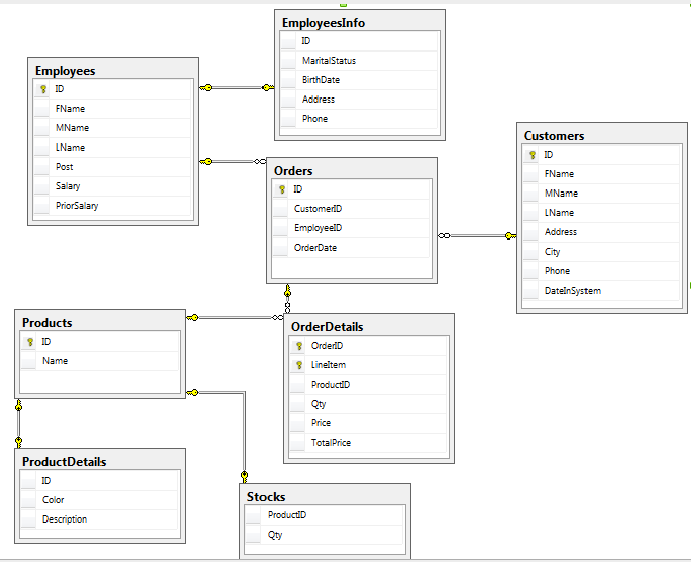
На этом многогранная тема создания баз данных прерывается…
Поделиться с друзьями
| Назад | Листать | Вперёд>>> |
Просмотр списка баз данных на SQL Server — SQL Server
Обратная связь
Редактировать
Твиттер
Фейсбук
Эл. адрес
- Статья
- 2 минуты на чтение
Применимо к:
SQL Server (все поддерживаемые версии)
База данных SQL Azure
Управляемый экземпляр Azure SQL
В этой статье описывается, как просмотреть список баз данных на экземпляре SQL Server с помощью SQL Server Management Studio или Transact-SQL.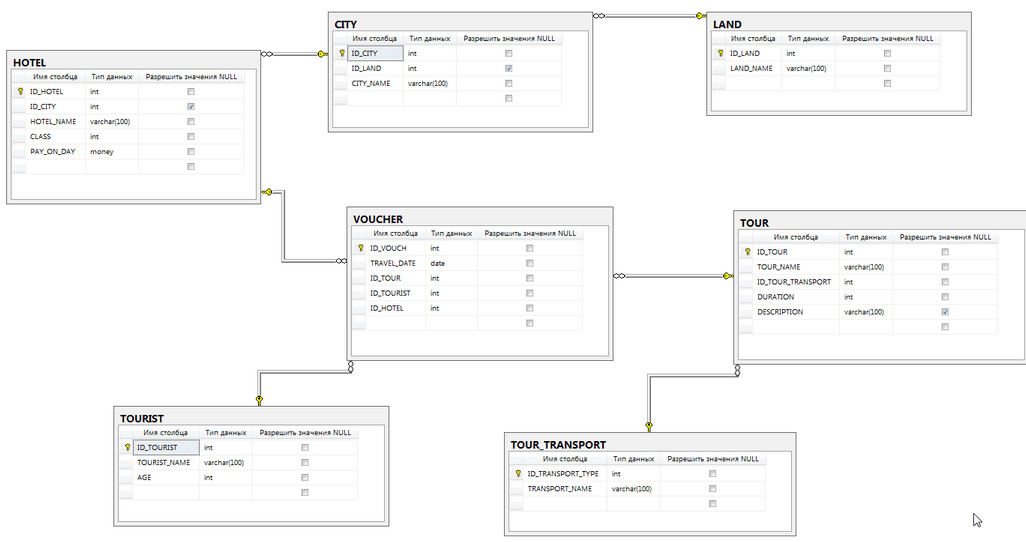
Разрешения
Если вызывающая сторона sys.databases не является владельцем базы данных и база данных не является master или tempdb , минимальные разрешения, необходимые для просмотра соответствующей строки, — ALTER ANY DATABASE или VIEW ANY Разрешение DATABASE на уровне сервера или разрешение CREATE DATABASE в основная база данных . Базу данных, к которой подключен звонящий, всегда можно посмотреть в sys.databases .
Используйте SQL Server Management Studio
Чтобы просмотреть список баз данных на экземпляре SQL Server
В Object Explorer подключитесь к экземпляру SQL Server Database Engine, а затем разверните этот экземпляр.
Чтобы просмотреть список всех баз данных на экземпляре, разверните Базы данных .
Используйте Transact-SQL
Для просмотра списка баз данных на экземпляре SQL Server
Подключитесь к компоненту Database Engine.

На стандартной панели выберите Новый запрос .
Скопируйте и вставьте следующий пример в окно запроса и выберите Выполнить . В этом примере возвращается список баз данных на экземпляре SQL Server. Список включает имена баз данных, их идентификаторы баз данных и даты создания баз данных.
ИСПОЛЬЗОВАТЬ AdventureWorks2012; ИДТИ ВЫБЕРИТЕ имя, database_id, create_date ИЗ sys.databases; ИДТИ
Следующие шаги
- Представления каталога баз данных и файлов (Transact-SQL)
- sys.databases (Transact-SQL)
Обратная связь
Отправить и просмотреть отзыв для
Этот продукт
Эта страница
Просмотреть все отзывы о странице
Добавление файлов данных или журналов в базу данных — SQL Server
Обратная связь
Редактировать
Твиттер
Фейсбук
Эл. адрес
адрес
- Статья
- 3 минуты на чтение
Применимо к:
SQL Server (все поддерживаемые версии)
В этом разделе описывается, как добавить данные или файлы журналов в базу данных в SQL Server с помощью SQL Server Management Studio или Transact-SQL.
В этой теме
Прежде чем начать:
Ограничения и запреты
Безопасность
Чтобы добавить данные или файлы журнала в базу данных, используйте:
Студия управления SQL Server
Transact-SQL
Прежде чем начать
Ограничения и запреты
Вы не можете добавить или удалить файл во время выполнения оператора BACKUP.

Для каждой базы данных можно указать не более 32 767 файлов и 32 767 файловых групп.
Безопасность
Разрешения
Требуется разрешение ALTER для базы данных.
Использование SQL Server Management Studio
Добавление файлов данных или журналов в базу данных
В обозревателе объектов подключитесь к экземпляру SQL Server Database Engine, а затем разверните этот экземпляр.
Разверните Базы данных , щелкните правой кнопкой мыши базу данных, из которой нужно добавить файлы, и выберите Свойства .
В диалоговом окне Свойства базы данных выберите страницу Файлы .
Чтобы добавить файл журнала данных или транзакций, нажмите Добавить .
В сетке Файлы базы данных введите логическое имя файла.
 Имя файла должно быть уникальным в пределах базы данных.
Имя файла должно быть уникальным в пределах базы данных.Выберите тип файла, данные или журнал.
Для файла данных выберите из списка файловую группу, в которую должен быть включен файл, или выберите <новая файловая группа> , чтобы создать новую файловую группу. Журналы транзакций нельзя помещать в файловые группы.
Укажите начальный размер файла. Сделайте файл данных максимально большим, исходя из максимального объема данных, который вы ожидаете в базе данных.
Чтобы указать, как должен увеличиваться файл, нажмите ( …) в столбце Autogrowth . Выберите один из следующих вариантов:
Чтобы позволить текущему выбранному файлу увеличиваться по мере того, как требуется больше места для данных, установите флажок Включить автоувеличение , а затем выберите один из следующих вариантов:
Чтобы указать, что файл должен увеличиваться с фиксированным приращением, выберите В мегабайтах и укажите значение.

Чтобы указать, что размер файла должен увеличиваться в процентах от текущего размера файла, выберите В процентах и укажите значение.
Чтобы указать максимальный размер файла, выберите один из следующих вариантов:
Чтобы указать максимальный размер, до которого должен быть увеличен файл, выберите Ограничение роста файла (МБ) и укажите значение.
Чтобы файл мог увеличиваться настолько, насколько это необходимо, выберите Неограниченный рост файла .
Чтобы файл не увеличивался, снимите флажок Флажок Включить автоувеличение . Размер файла не превысит значение, указанное в столбце Исходный размер (МБ) .
Примечание
Максимальный размер базы данных определяется объемом доступного дискового пространства и лицензионными ограничениями, определяемыми используемой версией SQL Server.

Укажите путь к местоположению файла. Указанный путь должен существовать до добавления файла.
Примечание
По умолчанию журналы данных и транзакций помещаются на один и тот же диск и по одному и тому же пути для однодисковых систем, но это может оказаться неоптимальным для производственных сред. Дополнительные сведения см. в разделе Файлы базы данных и файловые группы.
Нажмите OK .
Использование Transact-SQL
Добавление файлов данных или журналов в базу данных
Подключение к компоненту Database Engine.
На стандартной панели нажмите Новый запрос .
Скопируйте и вставьте следующий пример в окно запроса и нажмите Выполнить . В примере в базу данных добавляется файловая группа с двумя файлами. В примере создается файловая группа
Test1FG1в базе данныхAdventureWorks2019и добавляются два файла по 5 МБ в файловую группу.
 Иными словами, Вы должны определиться со структурой БД, какие таблицы она будет содержать, какие отношения будут между таблицами, какие столбцы будет содержать каждая из таблиц. В нашем случае, т.е. при обучении, этот этап будет скорей формальным, так как правильно спроектировать БД начинающий не сможет. Но начинающий должен знать, что переходить к созданию базы данных без предварительного проектирования нельзя, так как реализовать БД, не имея четкого представления, как эта БД должна выглядеть в конечном итоге, скорей всего не получится;
Иными словами, Вы должны определиться со структурой БД, какие таблицы она будет содержать, какие отношения будут между таблицами, какие столбцы будет содержать каждая из таблиц. В нашем случае, т.е. при обучении, этот этап будет скорей формальным, так как правильно спроектировать БД начинающий не сможет. Но начинающий должен знать, что переходить к созданию базы данных без предварительного проектирования нельзя, так как реализовать БД, не имея четкого представления, как эта БД должна выглядеть в конечном итоге, скорей всего не получится;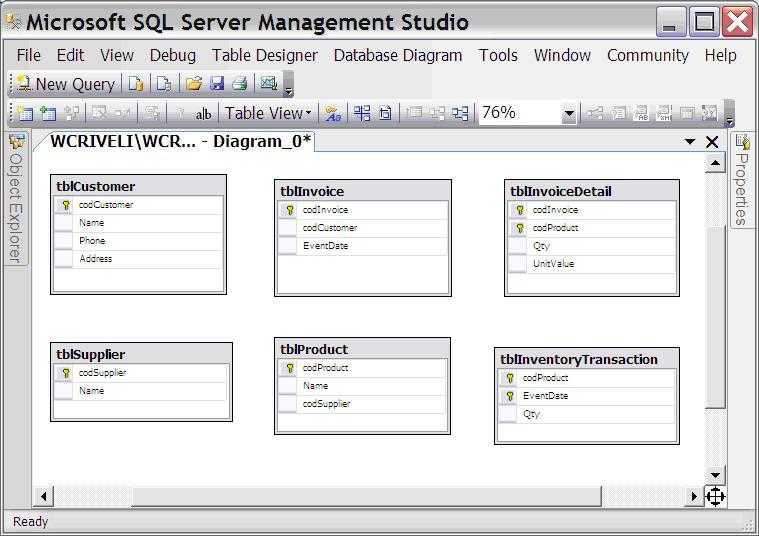 У Вас уже есть и база данных, и таблицы, и данные, поэтому можно разрабатывать другие объекты БД, такие как: представления, функции, процедуры, триггеры, с помощью которых реализуется бизнес-правила и логика приложения.
У Вас уже есть и база данных, и таблицы, и данные, поэтому можно разрабатывать другие объекты БД, такие как: представления, функции, процедуры, триггеры, с помощью которых реализуется бизнес-правила и логика приложения. е. в ней никто не работает, даже Ваш собственный контекст подключения в SSMS должен быть настроен на другую БД (например, с помощью команды USE). Поэтому предварительно перед удалением необходимо попросить всех завершить сеансы работы с БД, или в случае с тестовыми базами данных принудительно закрыть все соединения.
е. в ней никто не работает, даже Ваш собственный контекст подключения в SSMS должен быть настроен на другую БД (например, с помощью команды USE). Поэтому предварительно перед удалением необходимо попросить всех завершить сеансы работы с БД, или в случае с тестовыми базами данных принудительно закрыть все соединения.


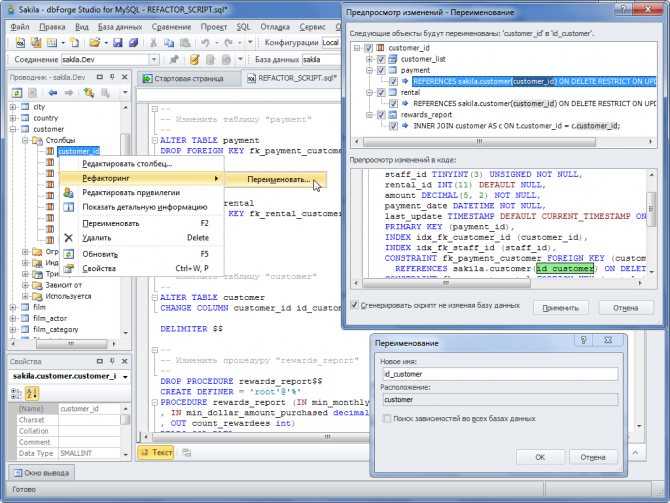 Имя файла должно быть уникальным в пределах базы данных.
Имя файла должно быть уникальным в пределах базы данных.